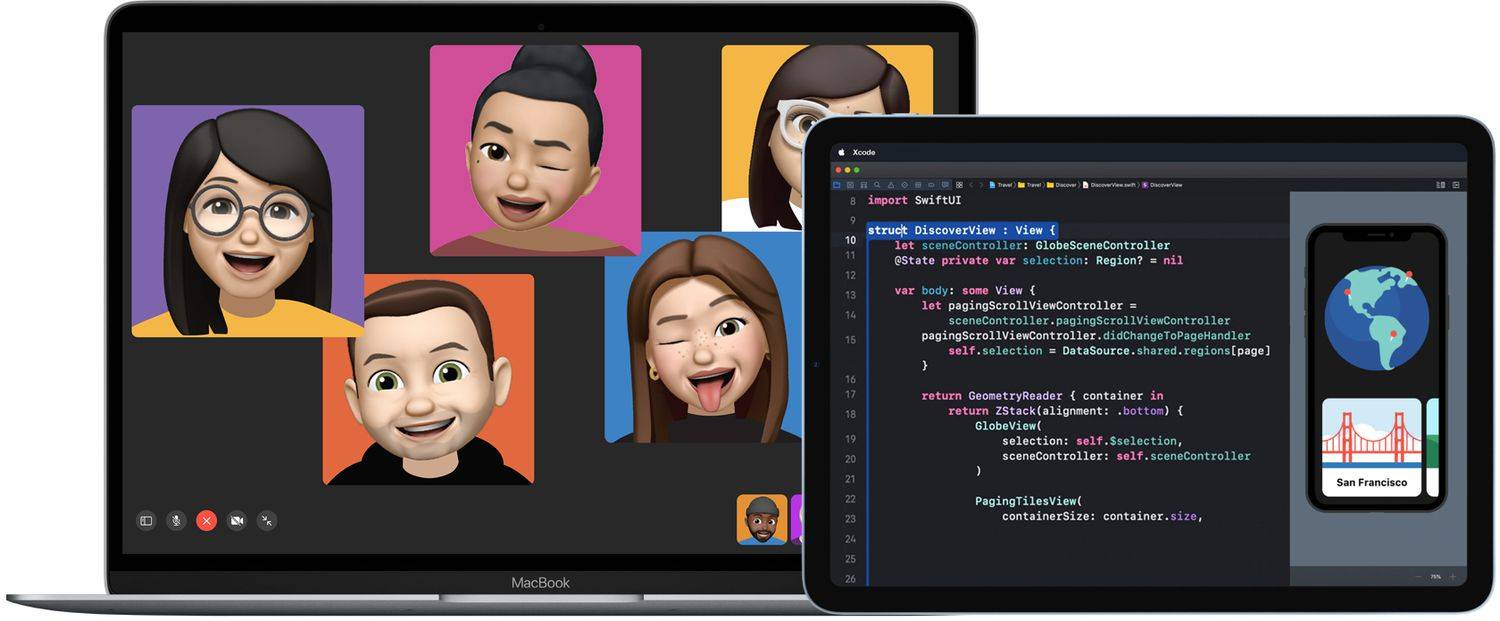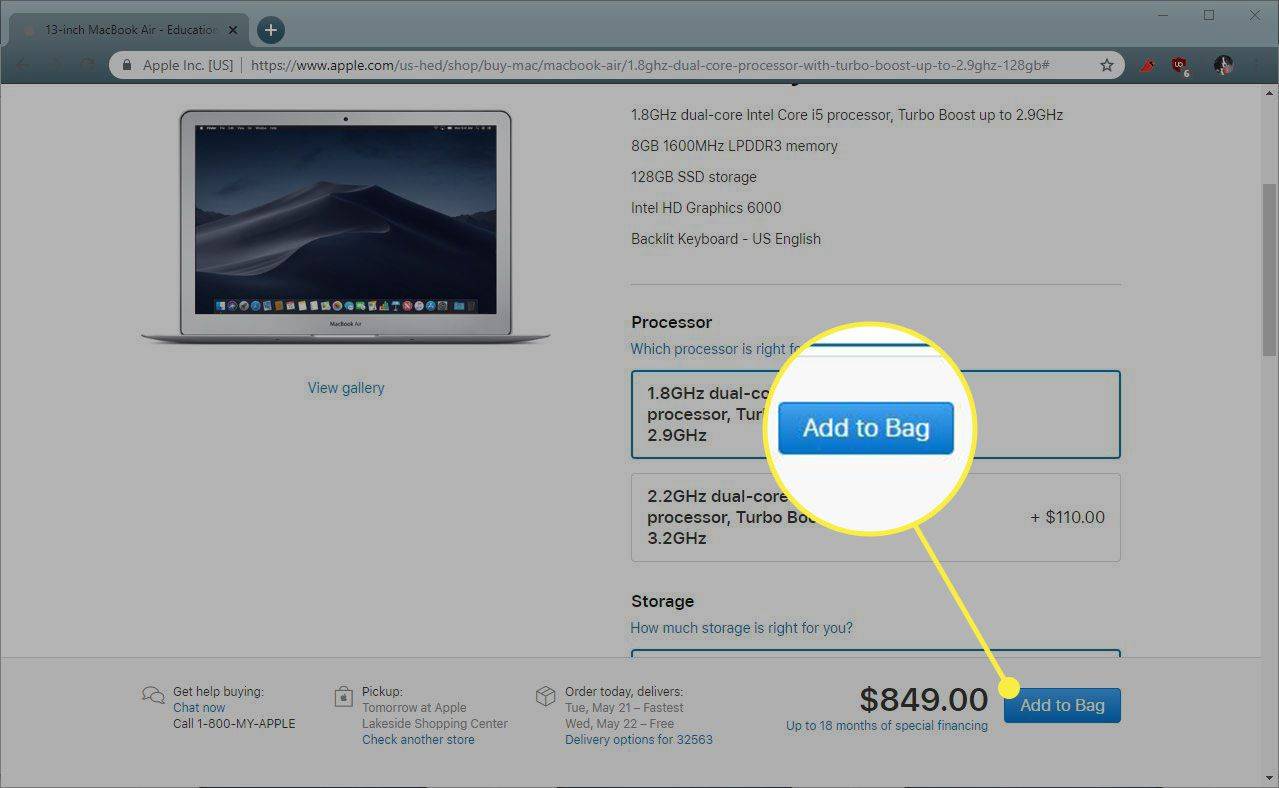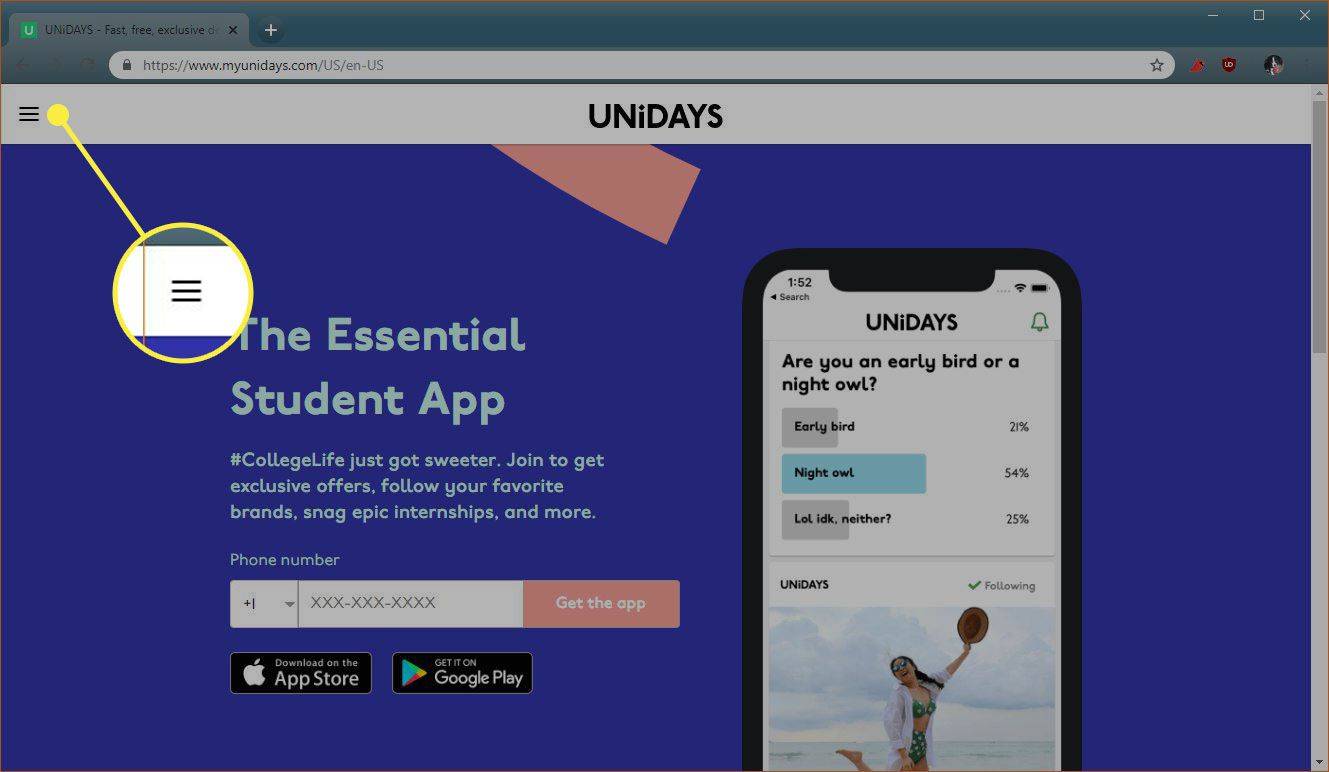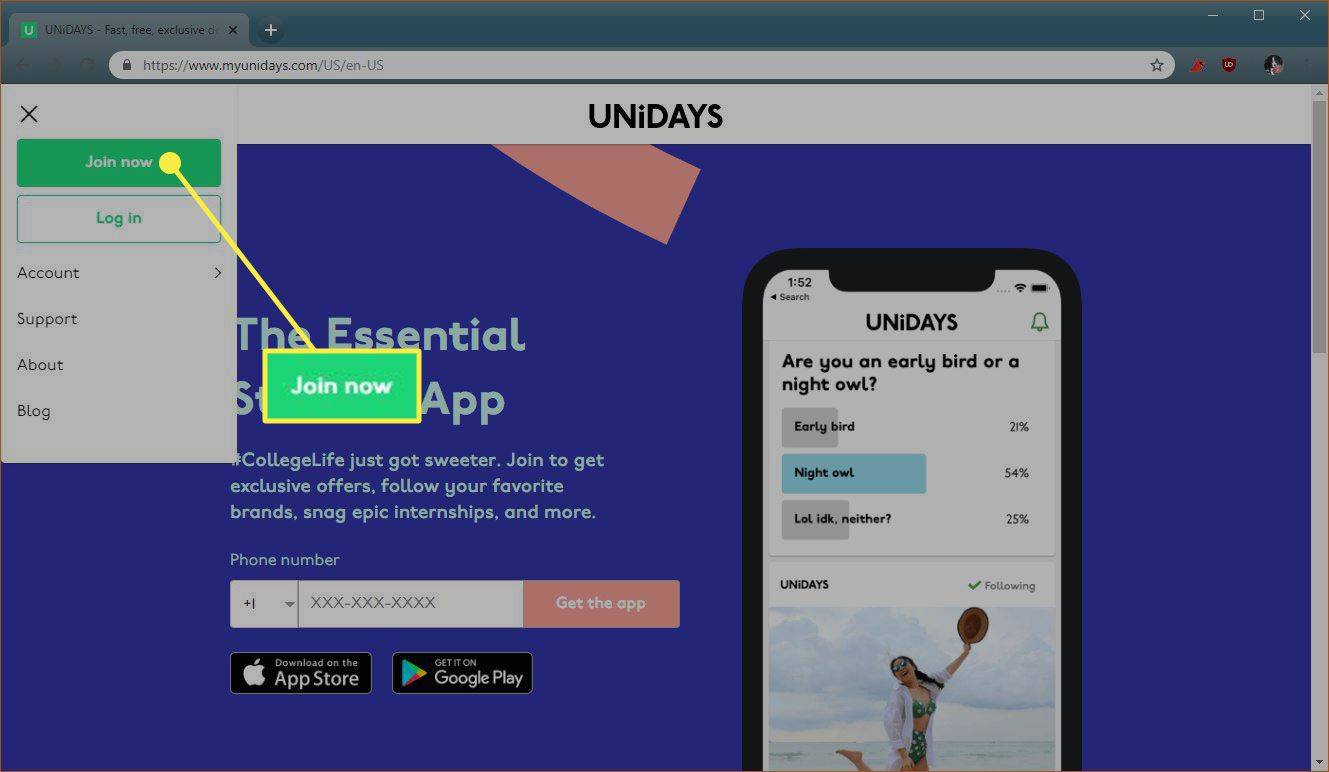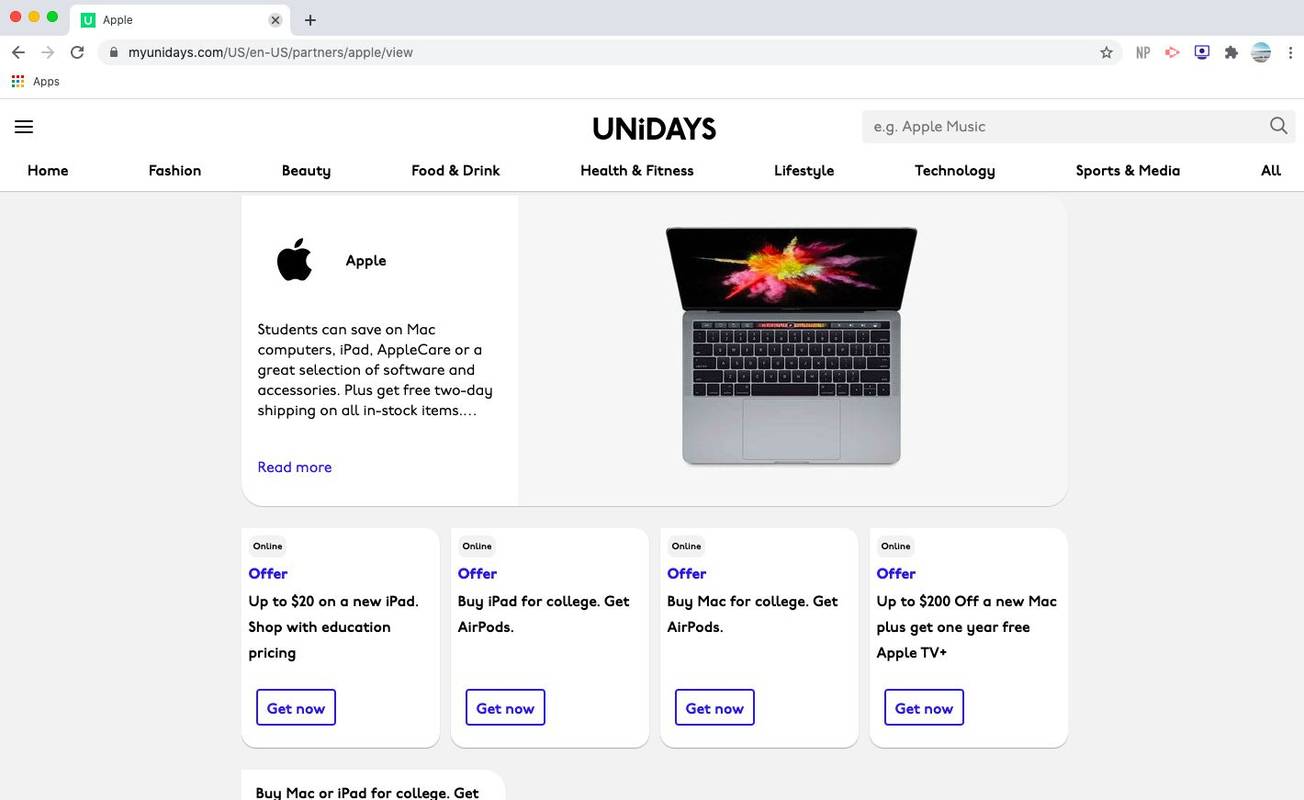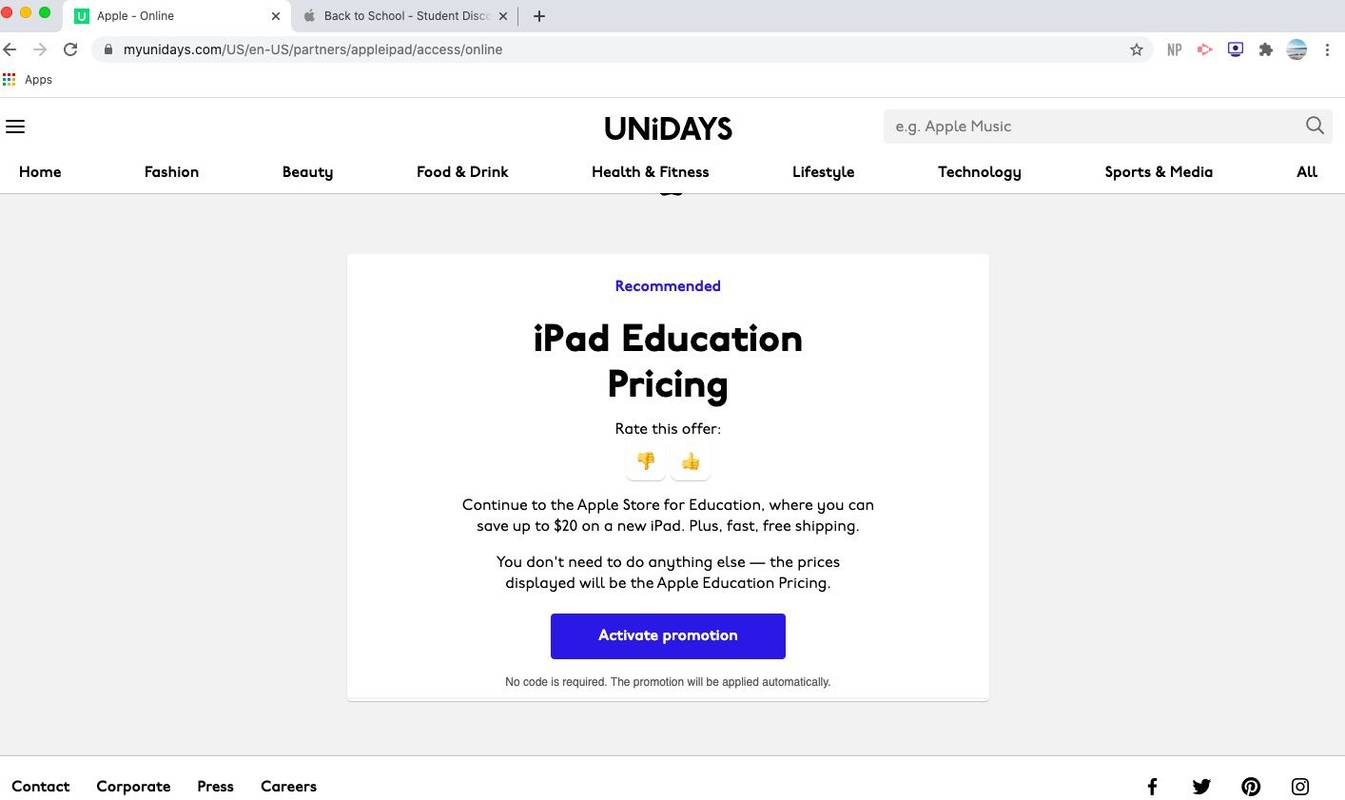Apple は、耐久性に優れたラップトップやタブレットなどのデバイスを製造することで定評があります。ただし、その耐久性には莫大な代償が伴います。学生の場合は、UNiDAYS を通じて Apple 学生割引を利用して MacBook や iPad などの製品を節約したり、会社を通じて直接 Apple 教育機関向け価格を利用したりできます。
Apple Education の価格と学生割引は、大学生、教育者、ホームスクールの教師が利用できます。

リュバフォト / iStock / Getty Images
Apple Education の価格設定の対象となるのは誰ですか?
ほとんどの学生割引とは異なり、Apple の教育機関向け価格は、あらゆる学年レベルの幅広い学生および教育者が利用できます。 Apple 教育向け価格の対象となるには、次の要件の少なくとも 1 つを満たす必要があります。
- 現在、単科大学または総合大学に在籍しています。
- 大学に新しく入学した人。
- どの学年の先生でも構いません。
- どの学年のホームスクールの先生でもあります。
- あらゆる学年レベルの学校の教職員。
Apple Education の価格設定では何が得られますか?
教育機関向け価格では、ほとんどの Apple 製品に少額の割引が適用されます。 Apple MacBook、iMac、iPad の製品ラインに加え、一部のアクセサリやモニターも割引になります。場合によっては、Apple Music やその他の特定の製品に対して、より大幅な学生割引が適用されることがあります。
の Apple 教育機関向け価格サイト には、教育割引を使用して支払う価格が表示されますが、元の価格は表示されません。特定の製品がどれだけ節約されるかを確認するには、Apple Education Store でその製品を表示し、通常の Apple Store で同じ製品を確認して、価格を比較します。
Apple製品の学割を取得する方法
Apple Education Store を通じてお金を節約するには、通常の Apple アカウントを使用して、通常のオンライン Apple ストアではなく、Education Store Web サイトを通じて買い物をするだけです。
Apple の教育機関向け価格設定を使用する方法は次のとおりです。
-
に移動します。 Apple エデュケーション ストア 。
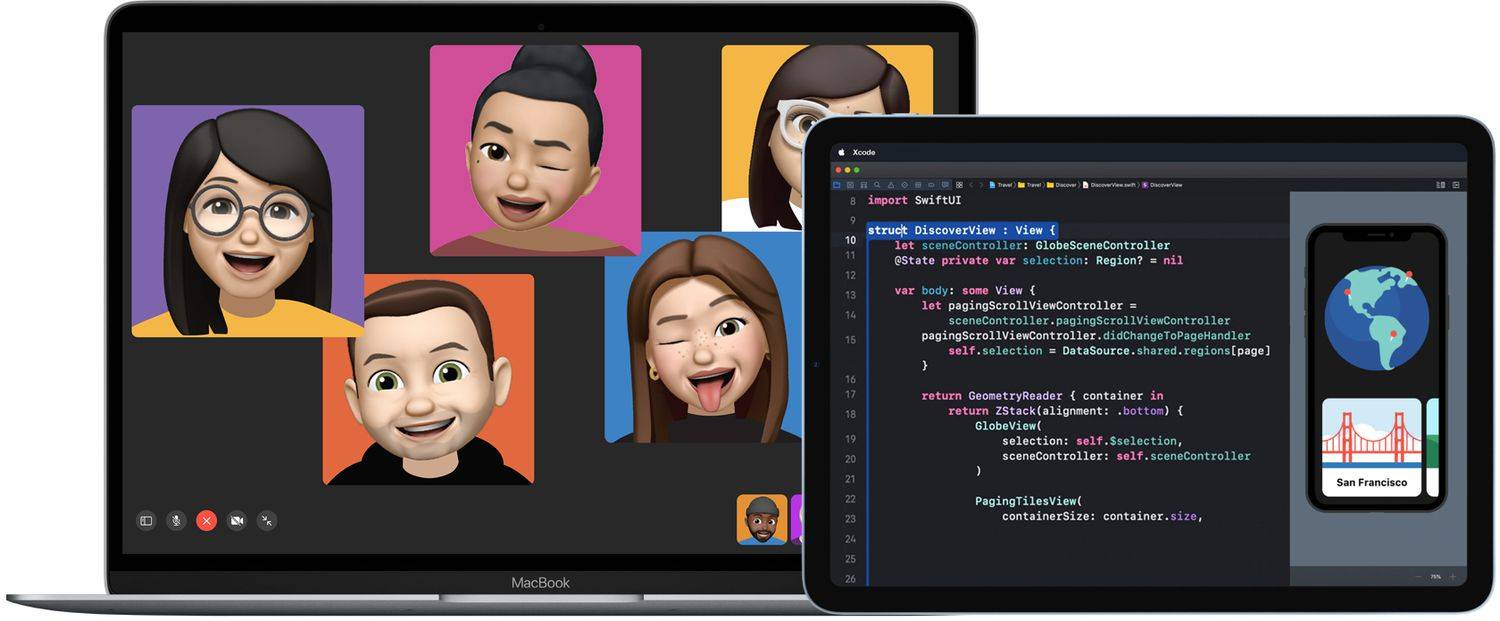
りんご
-
サイトで確認を求められた場合は、Unidays を通じてステータスを確認してください。クリック Unidays で認証を受ける サインインするかアカウントを作成すると、このページに戻ります。
-
興味のある製品ラインを選択してください。
-
ご希望の商品を選択してからお選びください 選択する 。
-
必要なオプションを選択してから、 かごに入れます 。
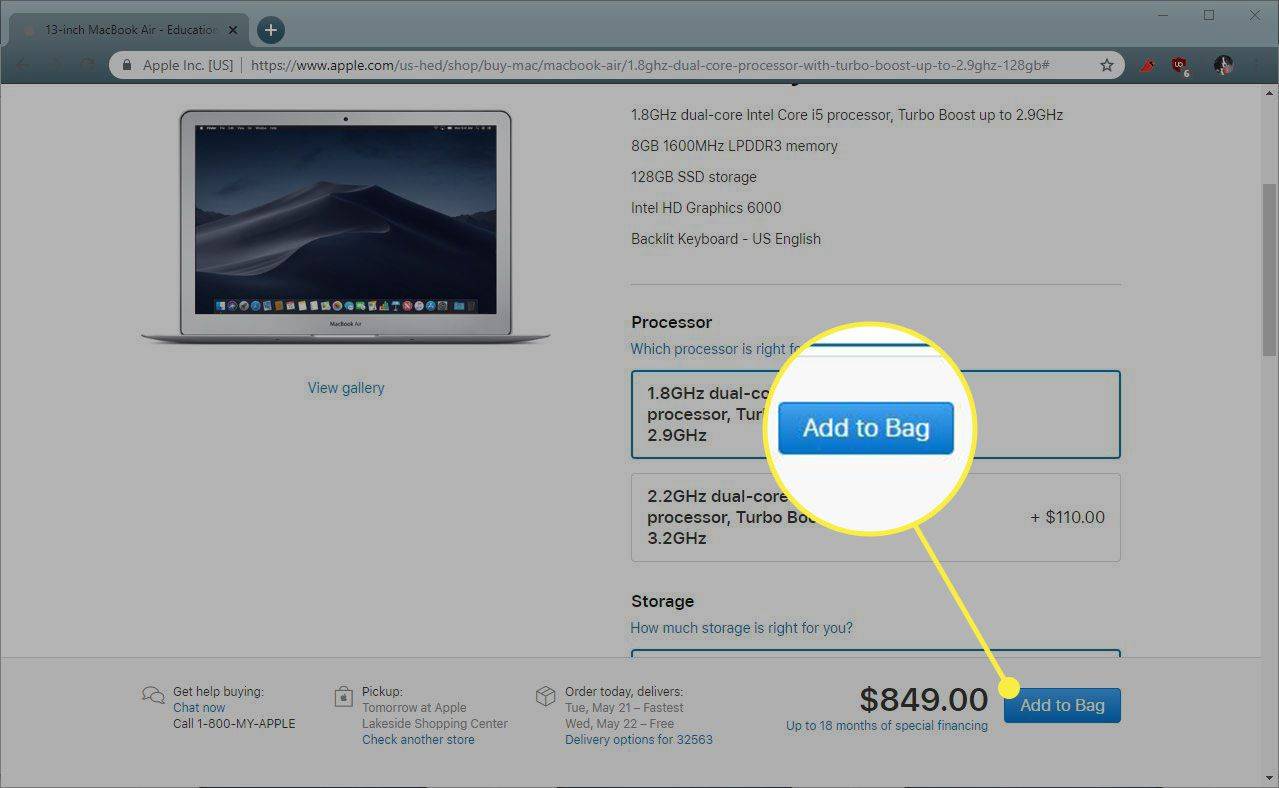
-
選択する レビューバッグ 。
-
選択する チェックアウト 。
-
配送方法を選択し、お支払い情報を入力し、通常通りチェックアウトプロセスを完了してください。
Unidays を通じて Apple 学生割引を取得する
Unidays で Apple 学生割引を受ける資格を得るには、いくつかの基本要件を満たし、資格があることを証明する必要があります。あなたは次のような人でなければなりません:
大胆にリバーブを減らす方法
- 少なくとも16歳以上。
- 現在、単科大学または総合大学に在籍しています。
- 学校が発行した .edu 電子メール、または学校のクレジット カード形式の学生 ID にアクセスできること。
Unidays では、保護者がお子様のためにサインアップすることはできません。学生は自分でサインアップする必要があり、年齢と登録要件を満たしている必要があります。
Unidays Apple 学割では何が得られますか?
Uniday での Apple 学生割引は、現在のオファーによって異なります。クーポン コードは通常、MacBook の 200 ドル割引など、特定の製品の一律割引を提供したり、Apple Web サイトにあるプロモーションを共有したりします。
Unidays で利用できる Apple 学生割引の種類と種類はさまざまなので、頻繁にチェックして最新のオファーを入手する必要があります。
Unidays は学生の登録をどのように確認しますか?
資格ステータスをすぐに確認しない Apple Education Store とは異なり、Unidays は事前に学歴を確認します。割引オファーにアクセスするには、登録証明書を提示する必要があります。
Unidays は、ほとんどの 4 年制大学および単科大学で学生の在籍確認を自動的に行うことができます。システムに含まれていない多くの学校では、手動による検証を利用できます。
デルなどの他の企業は、Unidays を使用して割引を提供しています。サインアップして登録を確認したら、何百もの企業で利用できる Unidays 学生割引コードを活用してください。
Unidays にサインアップして Apple 割引を見つける方法
Unidays Web サイトにサインアップして学生として認証され、Apple 割引を利用する方法は次のとおりです。 Mac、PC、またはスマートフォンなどのポータブル デバイスでアカウントをセットアップします。
-
に移動します。 ユニデイズウェブサイト そして選択します メニュー (3 本の垂直線) が左上隅にあります。
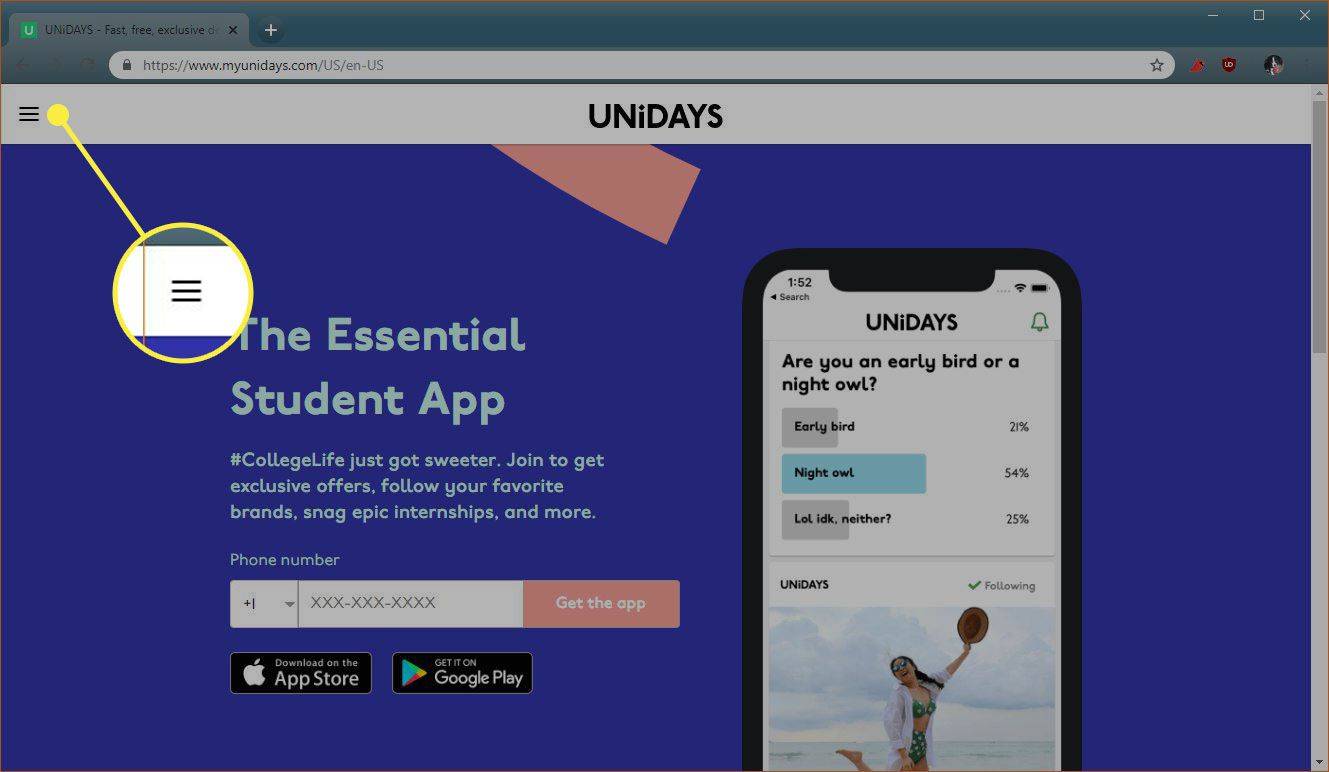
-
選択する 今すぐ参加 。
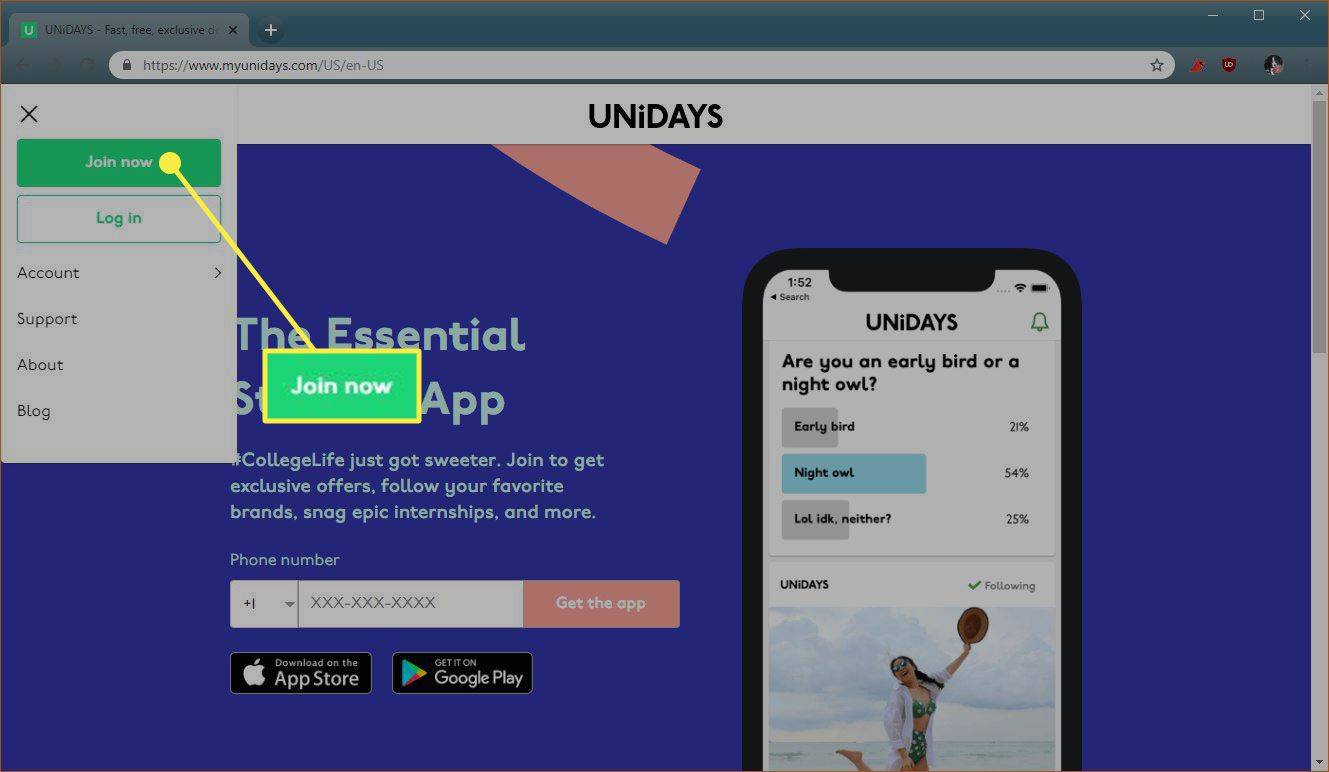
-
メールアドレスを入力し、パスワードを選択して、 今すぐ参加 。
iTunesなしでiPodから音楽をコピー
-
学校情報を入力して選択してください 続く 。
-
画面上の指示に従って、検証プロセスを完了します。自動的に認証できない場合、または学校がリストにない場合は、Unidays に連絡して手動認証の手順を確認してください。
Uniday を通じて Apple 学生割引を使用する方法
Unidays を通じて Apple の学生割引を取得するには、Apple の現在のオファーをご覧ください。使用したいクーポンが見つかった場合、Unidays は Apple Web サイトで使用できるクーポン コードを生成するか、プロモーションを自動的に適用して Apple Web サイトに移動するアクティベーション リンクをサイトから提供します。
プロセスの仕組みは次のとおりです。
-
に移動します。 Unidays Apple ポータル 利用可能なオファーを参照します。
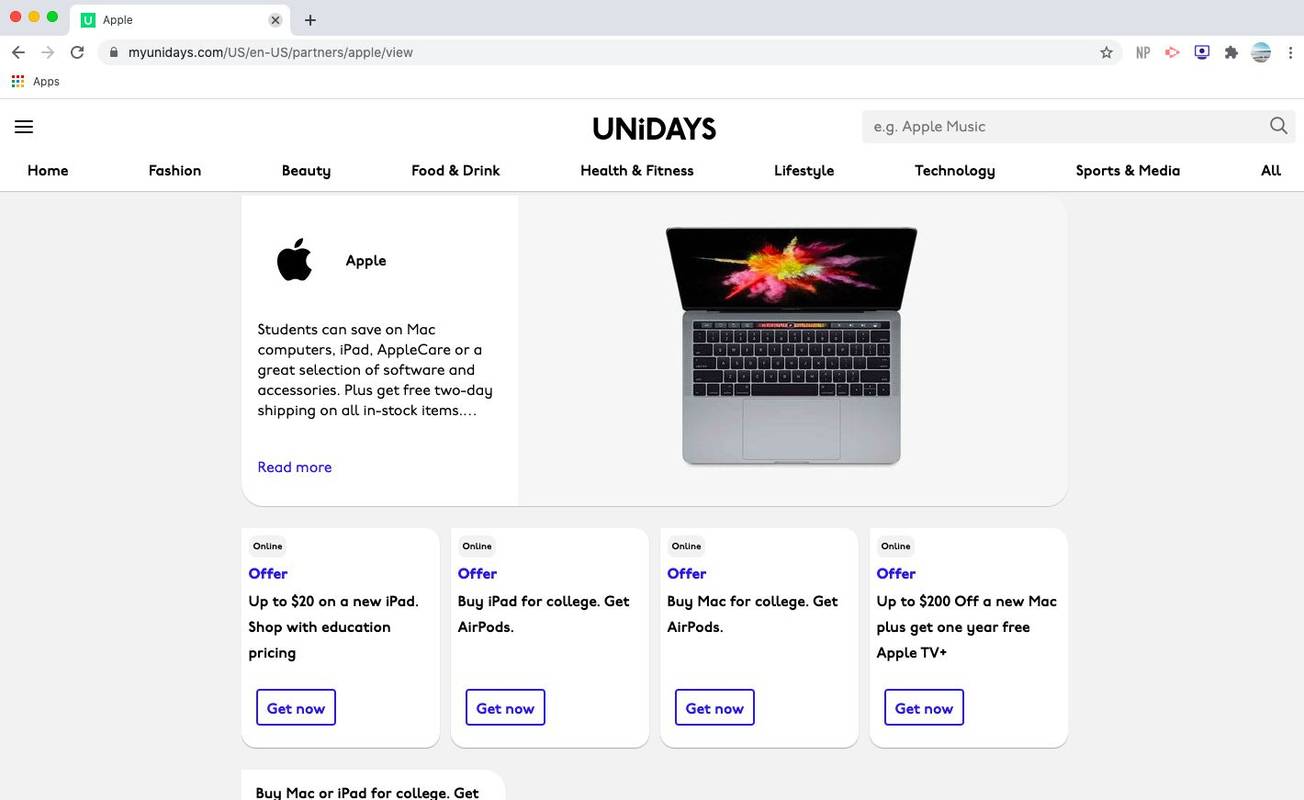
-
選択する 今すぐ入手 あなたが望むオファーで。
-
選択する コードを引き換える クーポンコードがある場合、または を選択します プロモーションをアクティブにする 、 どれの 割引が自動的に適用された Apple Web サイトに移動します。
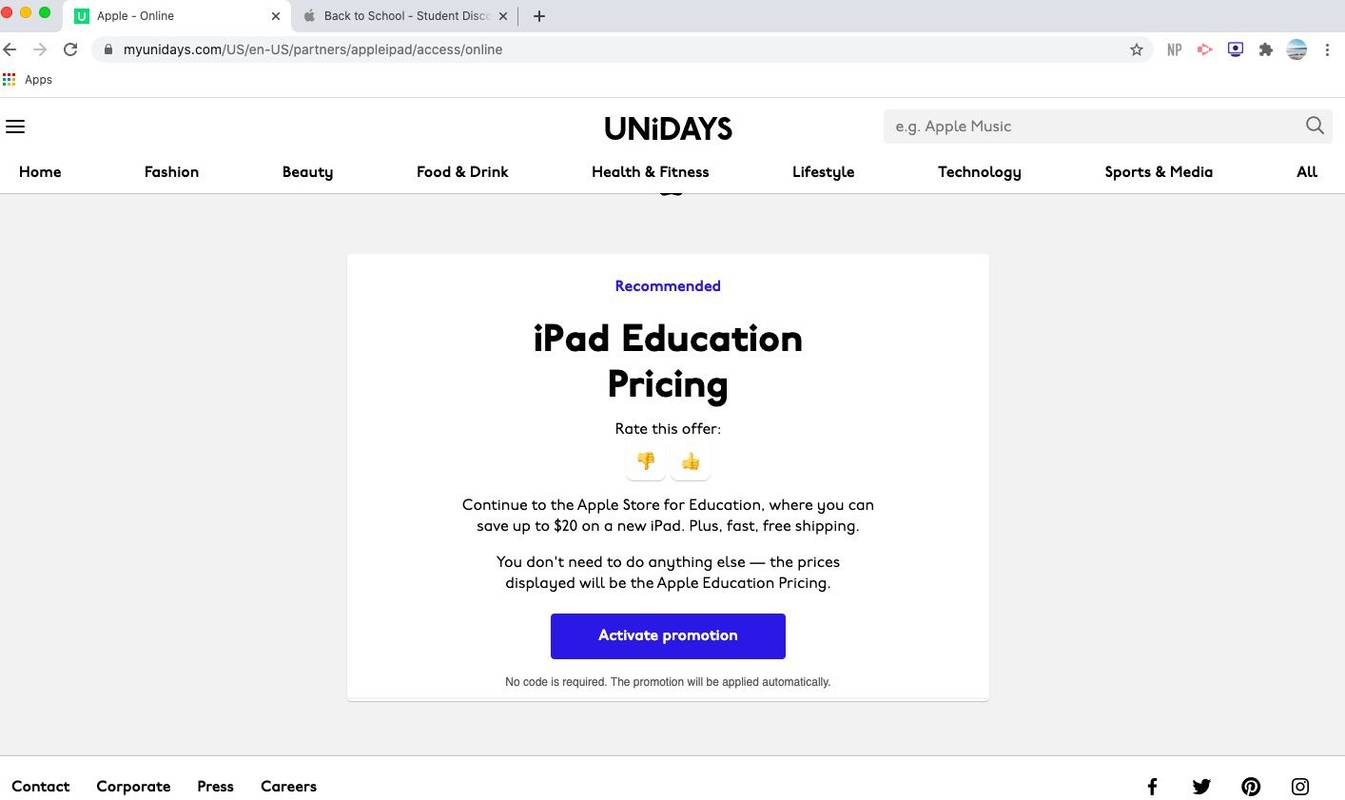
割引特典の種類は異なります。クーポンコードが利用できる場合もあれば、割引を適用するオプションが提供される場合もあります。
-
引き換えるコードがある場合は、それをコピーして、 ウェブサイトを立ち上げる 。 Apple Web サイトでの通常のチェックアウト プロセス中に割引コードを適用します。
- Apple 教育割引には制限がありますか?
Apple Education Store では、顧客は 1 年間にカテゴリごとに 1 つの製品に制限されています。教育機関向け料金で iPad を 2 台ではなく 1 台購入できます。ただし、異なる製品カテゴリに属する限り、iPad、Mac、iPod、またはその他のデバイスの組み合わせを購入できます。
- Appleの従業員割引とは何ですか?
Apple 従業員は、ほとんどの Apple ソフトウェアを 50% 割引で購入できます。また、各製品カテゴリの商品に対して、1 回限り、年間 25% の割引も受けられます。 25 パーセントの割引を使用した後、15 パーセントの家族および友人割引 (制限付き) を利用することもできます。